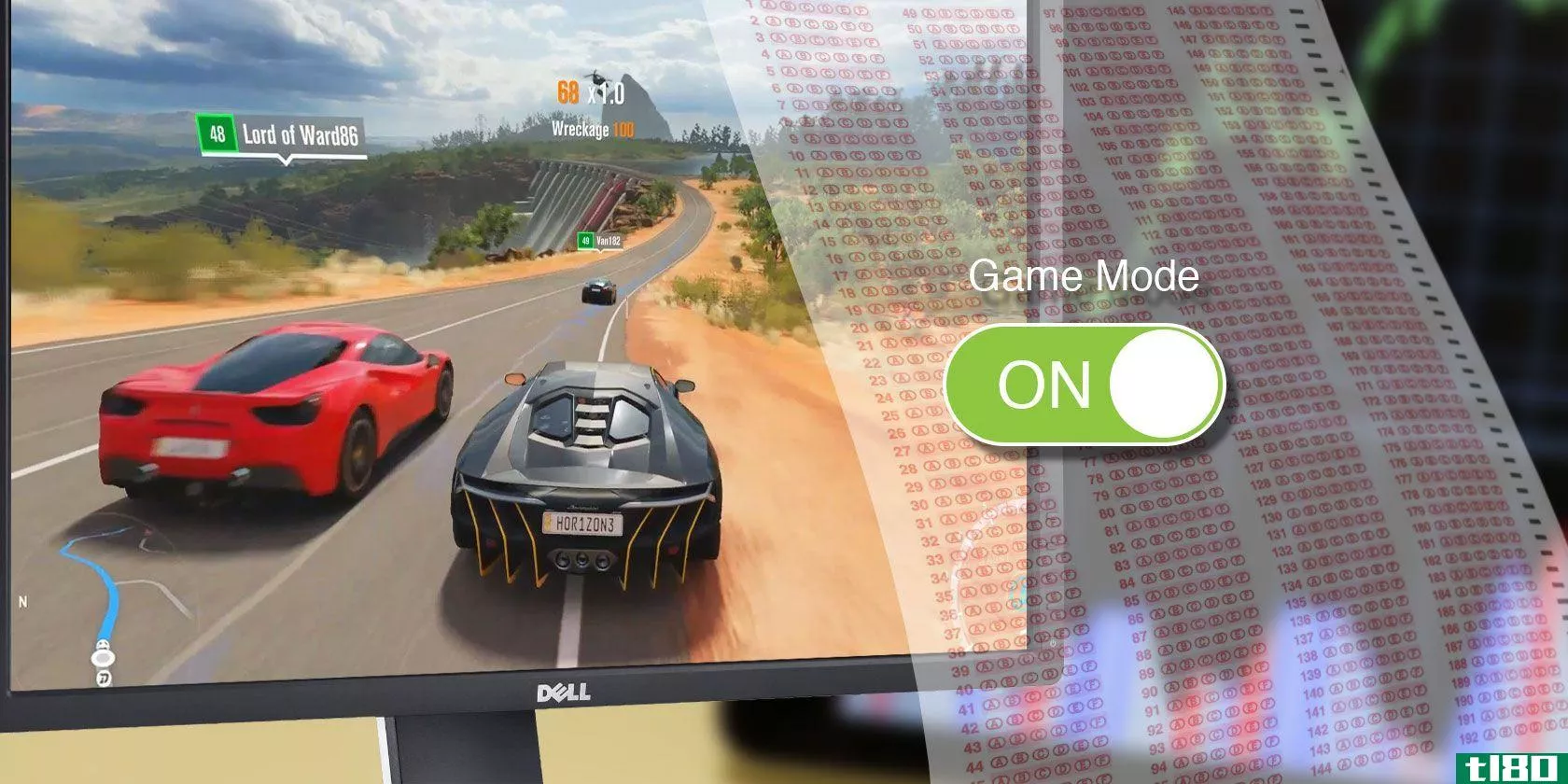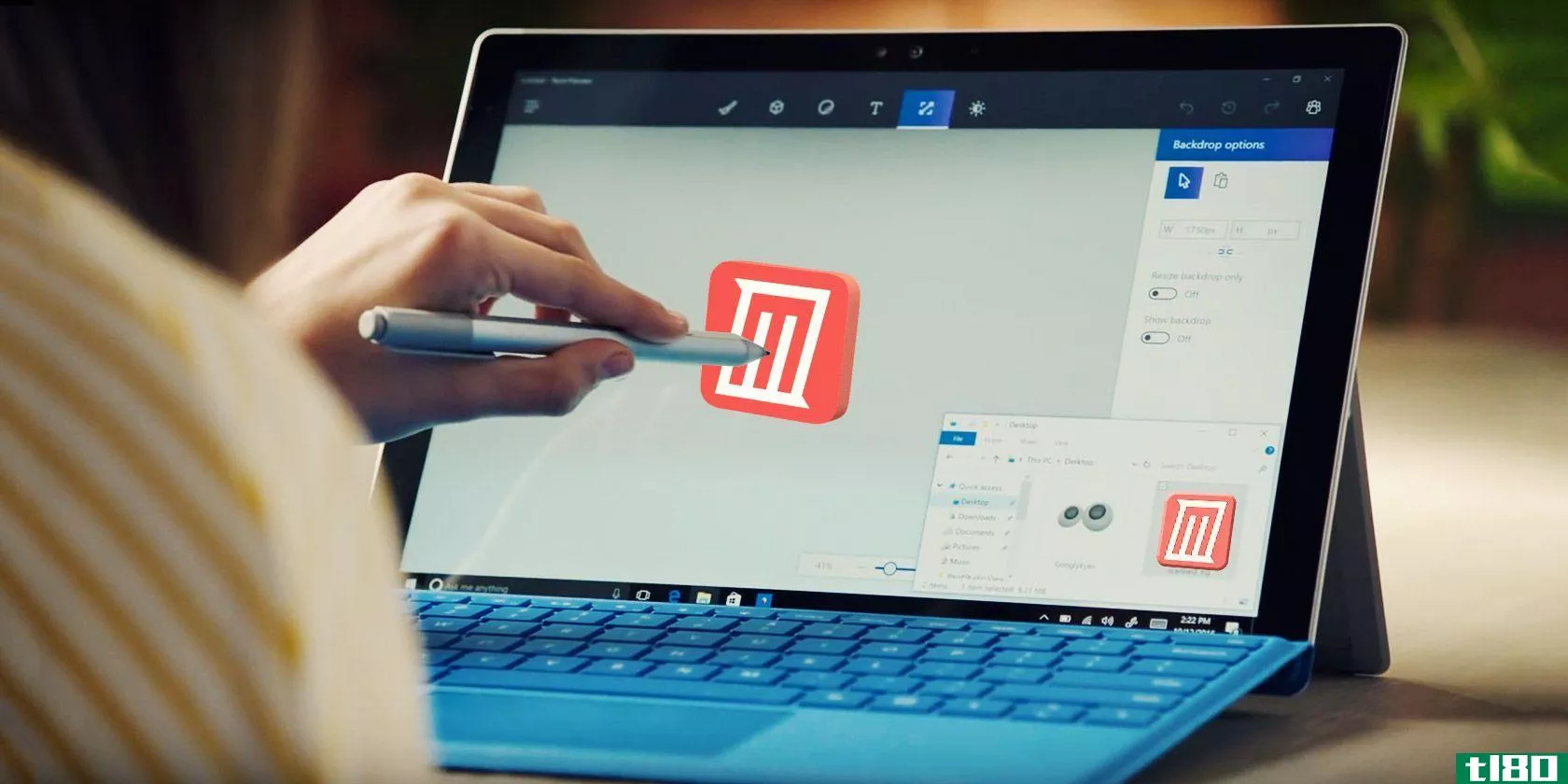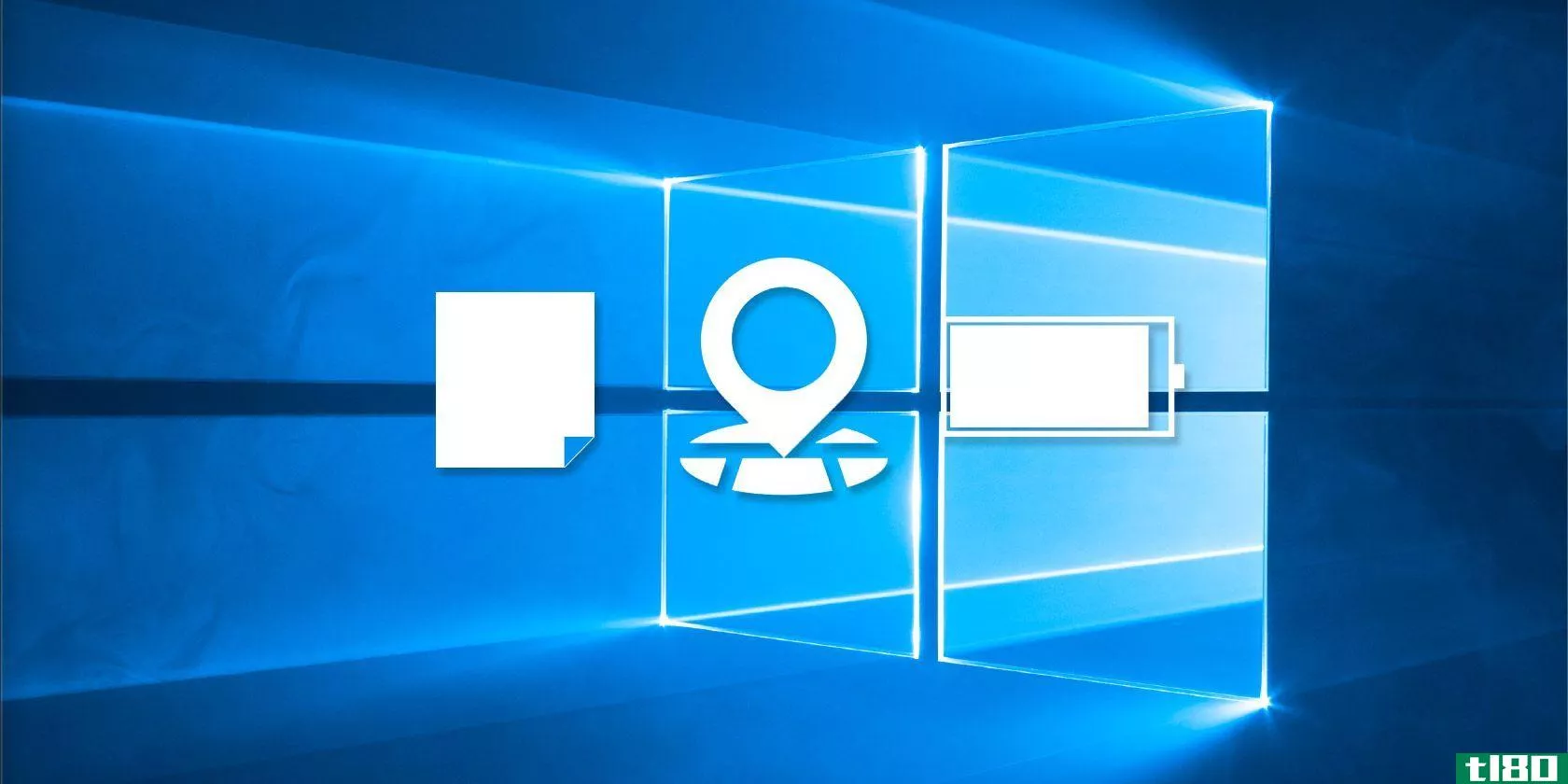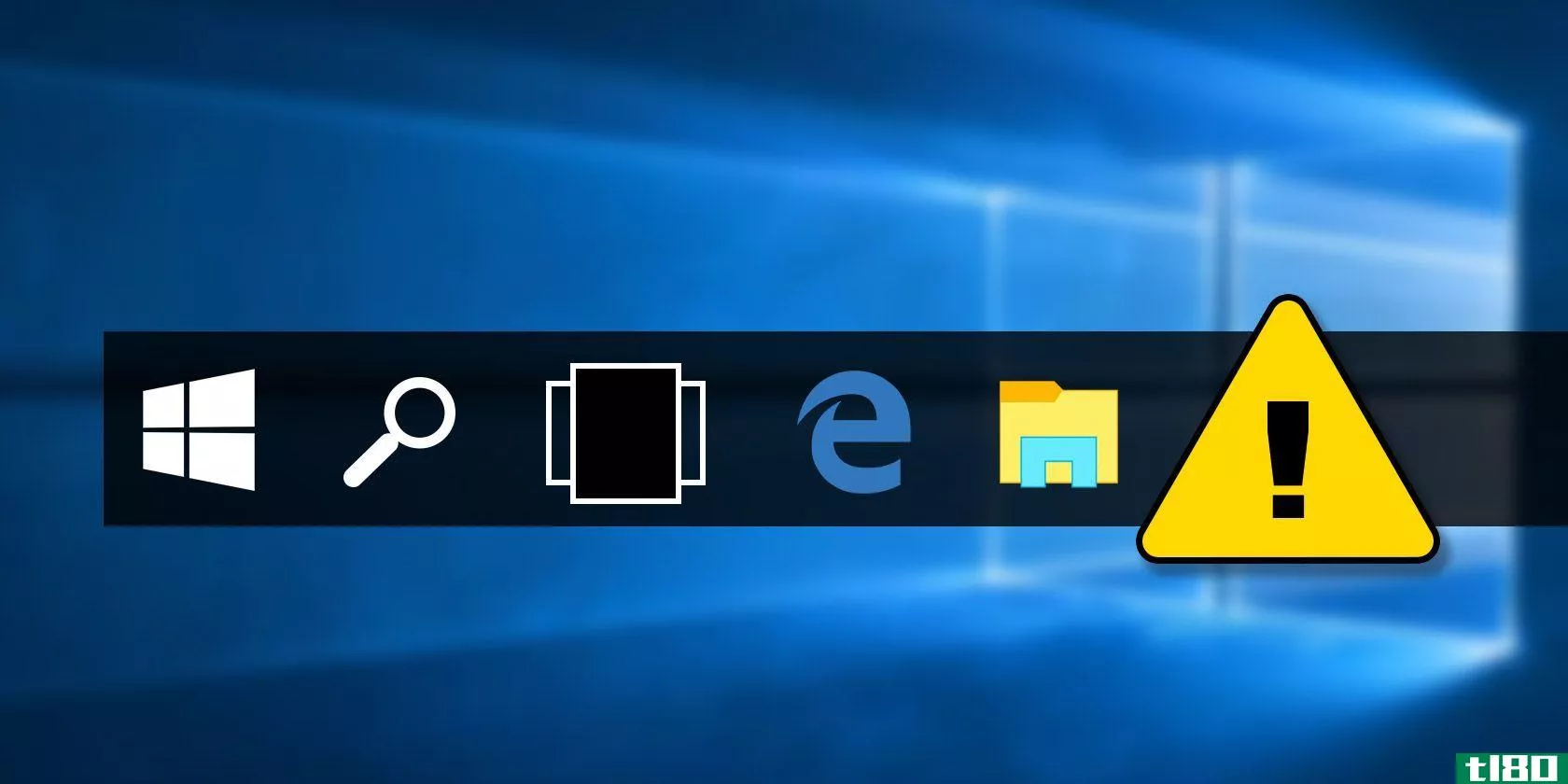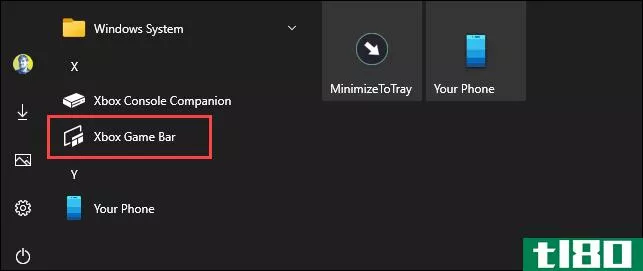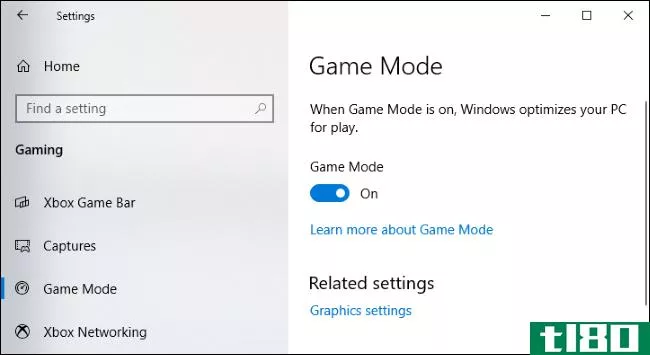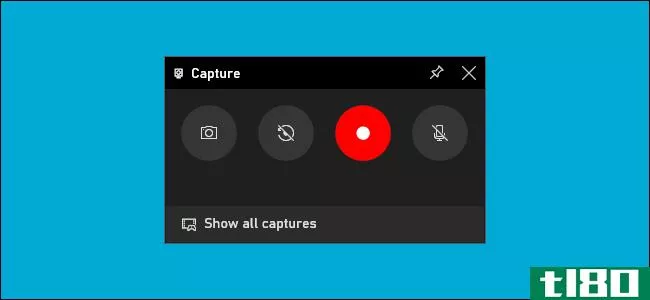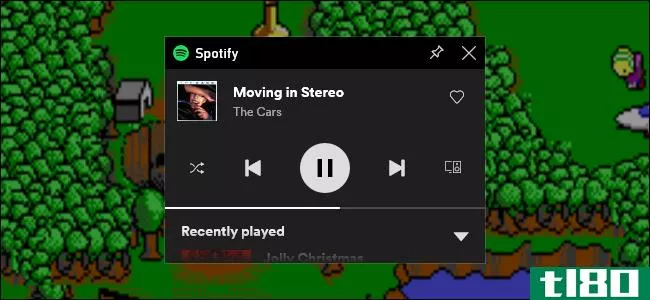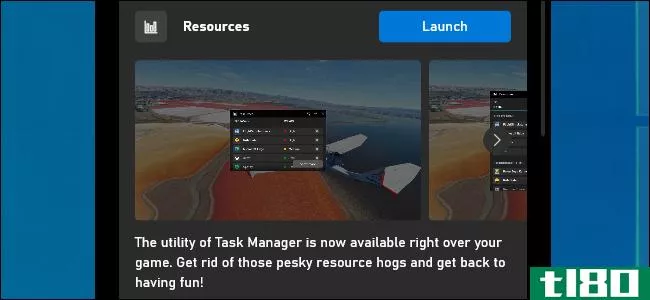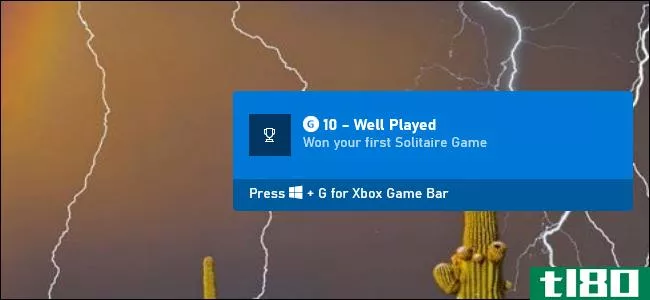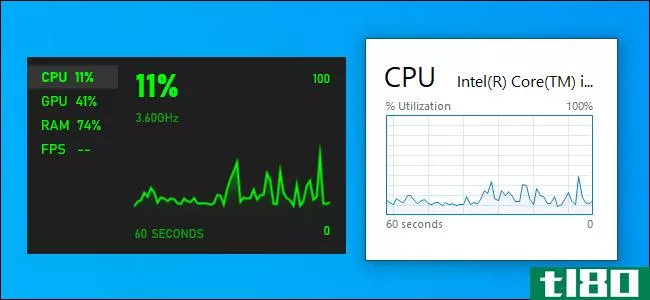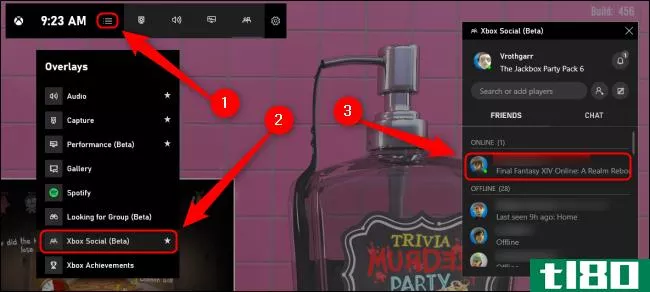Windows10新游戏栏的6大功能
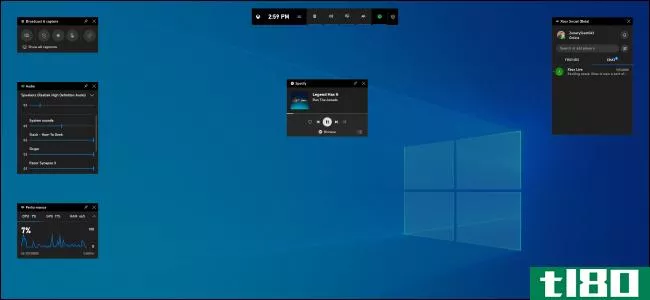
Windows10 2019年5月的更新提供了全新的游戏吧体验。它不再只是用来捕捉视频了。它现在是一个包含有用工具的覆盖图,包括用于调整应用程序音量、查看资源使用情况和播放Spotify音乐的快速面板。
如何打开游戏吧
要打开游戏栏,请按Windows+G。它将显示为覆盖您正在玩的游戏。它也会出现在您的桌面或任何其他应用程序,你正在使用,但它是最有用的当你玩游戏。再次按Windows+G可将其关闭。
虽然微软仍称之为“游戏吧”,但这是一个误导性的名字。这是一个正确的覆盖多个面板现在,而不仅仅是一个单一的酒吧。如果你看到一个较小的条,你还没有安装Windows10的2019年5月更新。
当游戏栏可见时,您可以单击顶部面板上的“主页”图标它看起来像一个菜单按钮,以选择覆盖环境中哪些面板可见。
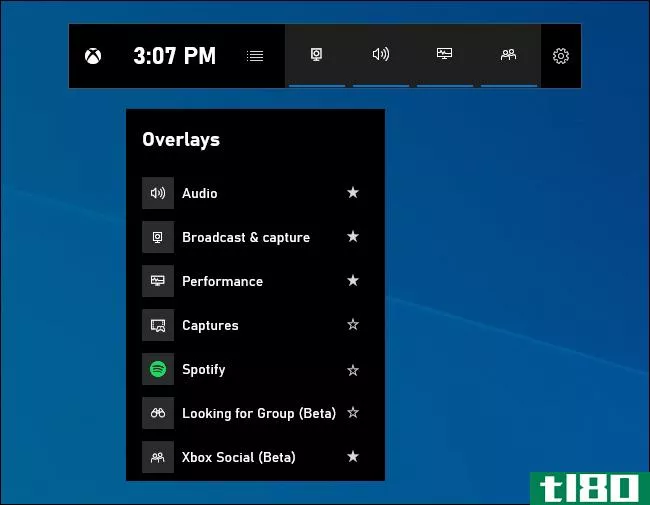
如果Windows+G什么都不做,请确保游戏栏已启用。前往“设置”>;“游戏”>;“游戏栏”,确保“使用游戏栏录制游戏剪辑、屏幕截图和广播”选项已启用,并检查您是否已将“Win+G”快捷方式更改为其他快捷方式。如果您设置了自定义快捷方式,请使用该快捷方式而不是Win+G。
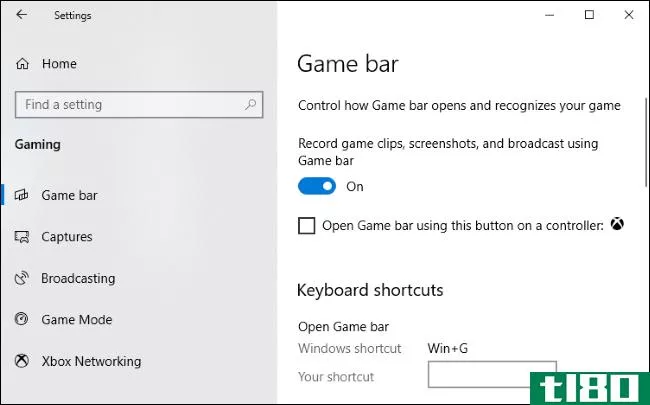
调整应用程序音量
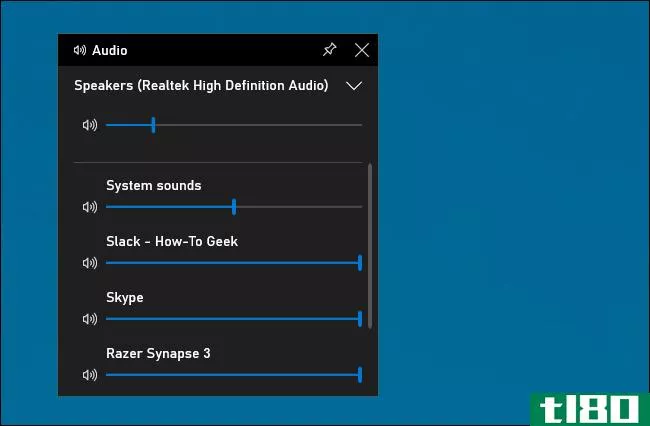
即使你不是游戏玩家,这个功能也很有用!您可以在Windows中的任何位置(包括玩游戏时)按Windows+G,并使用“音频”面板调整任何正在运行的应用程序的音量。
监视系统性能
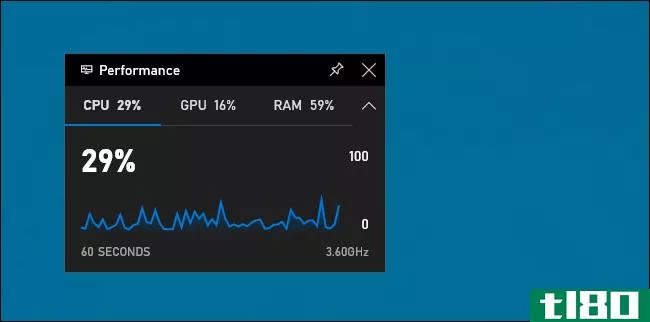
游戏栏还提供了一个性能面板,提供有关当前CPU、GPU和RAM使用情况的信息。您将看到当前资源使用情况和过去60秒的使用情况图表。只需在玩游戏时按Windows+G即可查看此信息,无需Alt+Tab。
即使您没有玩游戏,按Windows+G查看也比打开任务管理器要快。
当然,这些信息现在也可以在任务管理器中找到。Windows10的任务管理器现在可以显示系统的总体GPU使用情况以及各个进程的GPU使用情况。
相关:如何在Windows任务管理器中监视GPU使用情况
使任何面板始终位于顶部
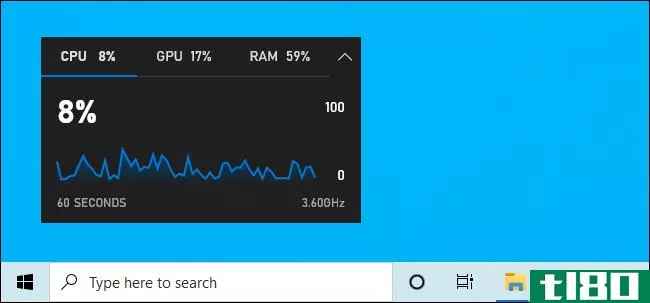
对于此面板或任何其他面板,您可以单击“Pin”图标,使面板在使用系统时始终显示在顶部。如果您锁定音量面板,它将始终显示在您正在执行的任何操作的顶部,提供对应用程序音量设置的快速访问。
您也可以拖动覆盖图中的标题栏来移动屏幕上的面板(或者微软称之为小部件)。
播放spotify的音乐
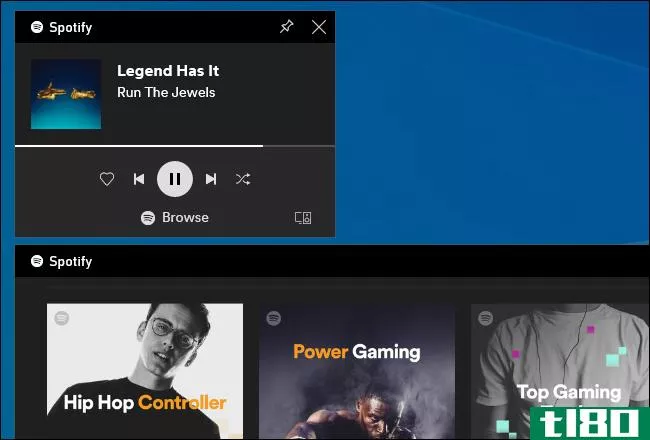
游戏吧现在有Spotify集成功能,点击菜单按钮,选择“Spotify”将其打开。您可以登录您的Spotify帐户并使用Spotify小部件播放音乐和控制播放。这应该比任何全屏游戏中的Alt+tab更方便。
还记得Gabe Newell在2014年说Steam正在进行Spotify集成吗?由于某种原因,这种情况从未发生过,但这几乎同样方便,而且它也适用于不支持Steam覆盖的游戏。
拍摄游戏视频(或任何应用程序)
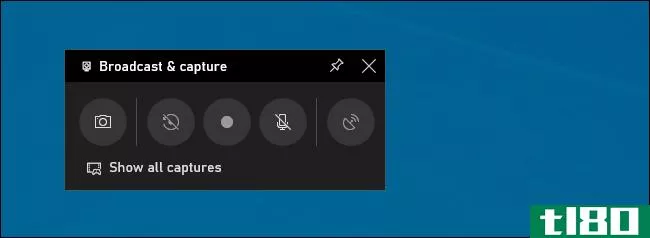
广播和捕获窗格仍在此处。这就是游戏吧的初衷,它提供了一种记录游戏过程、捕捉屏幕截图的方法,甚至可以通过微软的Mixer(以前称为Beam)向全世界直播。你甚至可以让它自动录制在后台,并选择保存游戏的最后30秒,只要你喜欢就像在Xbox One或PlayStation 4。
虽然这个工具专注于游戏性,但它还是一个出色的桌面屏幕录制器。打开游戏栏,单击录制按钮,它将录制屏幕上的所有应用程序,并带有麦克风输入,您可以在面板上打开或关闭麦克风输入。单击停止按钮之后,你会得到一个.mp4格式的剪辑,保存到你的C:\Users\NAME\Videos\Captures文件夹中。
游戏栏界面让你浏览和查看所有截图和游戏记录,你已经捕获了。只需单击此处的“显示所有捕获”链接。
在xbox live上聊天
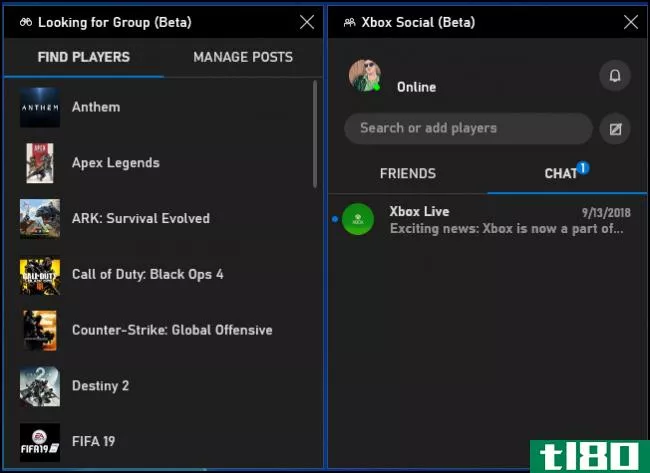
游戏吧最初被认为是一个“Xbox”功能,并埋在Xbox应用程序。它的Xbox品牌还在继续:新的游戏栏界面也提供了一个“Xbox社交”小部件。从这里,你可以和你的Xbox朋友聊天,就像在Xbox游戏机上一样。还有一个“寻找小组”面板,你可以用它来寻找朋友一起玩游戏。
这对同样在Xbox One或Xbox 360上玩游戏的PC用户非常有用。不过,微软正试图用Xbox Game Pass for PC等服务构建Xbox生态系统,因此它在未来可能更有用。
相关报道:Windows10 2019年5月的更新中的所有新内容,现在可用
- 发表于 2021-04-03 10:39
- 阅读 ( 183 )
- 分类:互联网
你可能感兴趣的文章
Windows10游戏模式能提高性能吗?我们测试过了!
...将为你的电脑提供一点额外的功能。游戏模式只在最新的Windows Insider预览版本中可用(这意味着它基本上处于测试版发布阶段),所以微软需要一段时间才能解决这些问题。然而,这并不意味着我们不能偷窥Windows用户潜在的FPS...
- 发布于 2021-03-15 06:58
- 阅读 ( 183 )
2017年windows 10新增11项以上功能
微软推出Windows 10周年更新仅仅几个月。差不多到了下一次大修的时候了。Creators更新(也称为“Redstone 2”)将于2017年春季在windows10电脑上发布。 ...
- 发布于 2021-03-16 15:28
- 阅读 ( 192 )
windows 10任务栏不工作?8常见问题和解决方法
您的Windows 10任务栏不工作吗?微软在windows10中给了谦逊的任务栏新的技巧。但这也带来了更多令人沮丧的错误。 ...
- 发布于 2021-03-22 19:34
- 阅读 ( 433 )
如何更改打开Windows10游戏栏的快捷方式
通常,Windows+G会在windows10中打开Xbox游戏栏。但是如果你想用一个自定义的键盘快捷键启动游戏条,Windows设置已经涵盖了你。下面是如何设置它。 首先,我们需要访问Windows设置。打开“开始”菜单,选择菜单左侧的“齿轮”...
- 发布于 2021-03-31 18:49
- 阅读 ( 147 )
如何在windows10上的pc游戏中获得一个永远在线的计算器
Windows从一开始就有一个计算器应用程序,它总是很方便。在Windows10中,你可以把计算器钉在你正在做的任何事情上。这可能是一个详细的战略游戏或激烈的Exel会议。 试试Windows10的内置计算器 windows10的内置计算器也有一个...
- 发布于 2021-03-31 18:53
- 阅读 ( 146 )
你知道吗?windows 10电脑默认开启“游戏模式”
默认情况下,所有Windows10电脑都启用了“游戏模式”。微软曾经吹捧这一功能,但现在已经淡出了后台。奇怪的是,有些人报告说,禁用游戏模式可以提高某些PC游戏的性能! “游戏模式”在Windows10上有什么作用? 早在2017...
- 发布于 2021-03-31 19:23
- 阅读 ( 186 )
如何使用Windows10的内置屏幕捕获工具
Windows10可以录制屏幕的视频,而无需任何第三方软件。下面介绍如何查找和使用Windows10的易用捕获实用程序来录制显示。 游戏吧不仅仅是用来玩游戏的 Windows10的截屏工具是Xbox游戏栏的一部分。不管这个名字意味着什么,游戏...
- 发布于 2021-03-31 19:49
- 阅读 ( 164 )
如何在Windows10上的pc游戏中使用spotify
Windows10包括一个叫做游戏条的工具,它有一些你可能不知道的很酷的特性。您可以在玩游戏时控制Spotify,而无需关闭全屏模式。非常方便。 如果没有游戏栏,在玩游戏时控制Spotify会让人感觉不舒服,因为你可能是在全屏模式...
- 发布于 2021-03-31 21:52
- 阅读 ( 188 )
如何在windows10上的pc游戏中获得任务管理器
Windows10现在有一个任务管理器,你可以通过键盘快捷键从任何PC游戏中访问。你甚至可以让它永远在你的游戏之上。看看什么是浪费资源和结束任务没有Alt+Tab退出你的游戏。 本文展示了windows10内置游戏栏中的“资源”小部件。...
- 发布于 2021-04-01 09:19
- 阅读 ( 193 )